软件大小:385MB
软件语言:简体中文
软件授权:免费版
软件类别:图像处理
软件等级:
更新时间:2023-07-20
官方网站:
应用平台:/Win10/Win8/Win7/WinXP
- 软件介绍
- 软件截图
- 合集推荐
- 相关阅读
- 下载地址
Coreldraw 2018是一款量绘图软件。CorelDRAW 2018新版设计软件包已经上线,其提供先进的全新对称模式、带有图块阴影工具的全新创意、快速直接的全新 WordPress 发布方式以及全新集成功能,受到了用户的喜爱。PC下载网为您提供Coreldraw2018版下载,欢迎前来下载。

CorelDRAW 2018功能介绍
一、全面享用专业应用程序,轻松完成任何设计或照片项目。
二、创造性探索直观易用的多功能工具,呈现独特风格,打动广大受众。
三、高效能依靠业界领先的文件格式兼容性和更快的处理速度,让复杂的工作流程任务更加高效。
四、创新采用先进的设计技术,并使用先进的工具让您的创意过程更加丰富多彩。
五、用户友好采用量身定制的界面和无与伦比的定制功能,畅享无缝设计经验。
CorelDRAW 2018安装步骤
1、在本站下载CorelDRAW 2018后,会得到一个压缩包,将压缩包解压后,双击.exe安装文件进入CorelDRAW 2018安装界面,安装程序初始化需要您耐心等待一会。
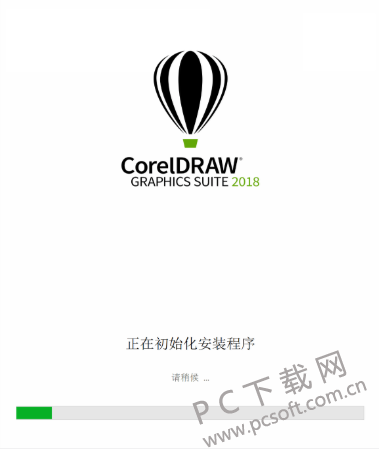
2、进入用户许可协议界面中,您可以点击“最终用户许可协议”和“服务条款”跳转到条款中,您阅读后如果没有异议,你可以勾选“最终用户许可协议和服务条款”,勾选后点击【接受】。
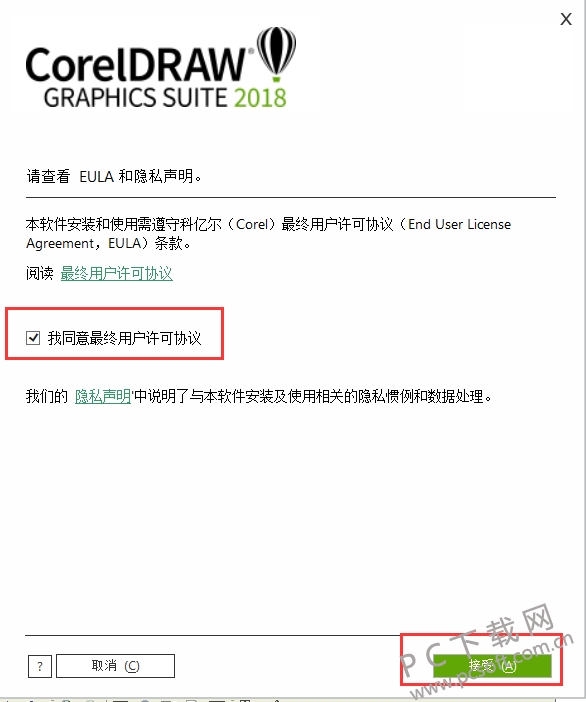
3、选择CorelDRAW 2018安装选项,您可以根据自己的需求决定您要安装哪一个。典型安装:会默认安装位置,包括部分程序和选项,安装大小:1.01G。自定义安装:可以选择如何安装软件。(小编选择的是自定义安装)
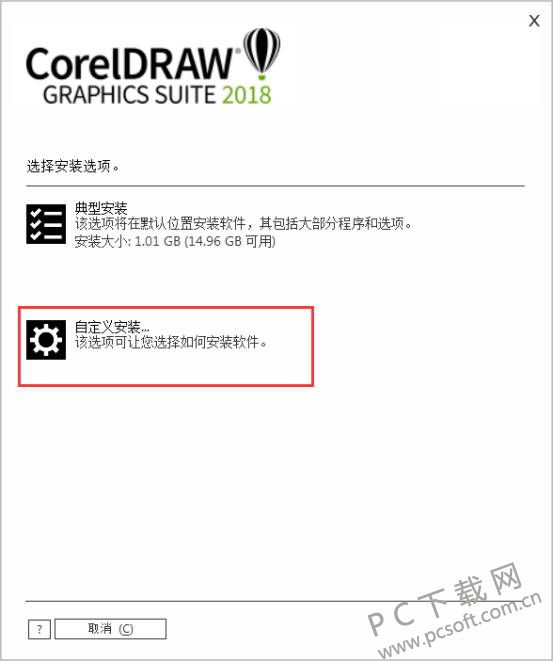
4、根据自己的需求确定你要安装的附加程序。小编建议新手选择CoreDRAW 矢量插图和页面布局局可以了。选择完成后点击【下一步】。
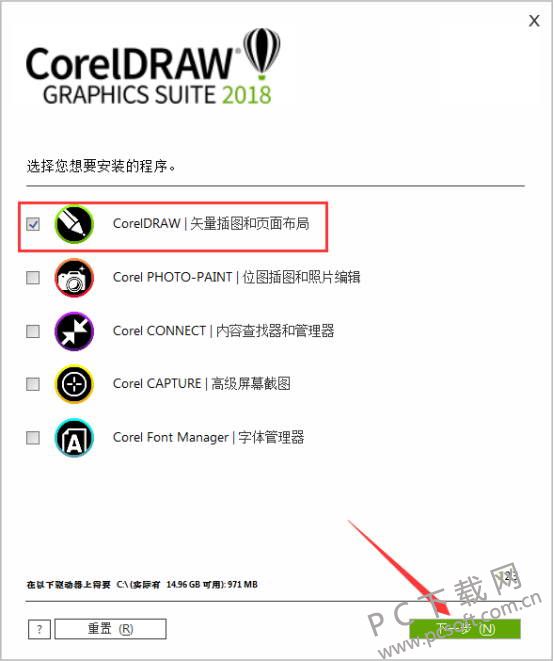
5、进入CorelDRAW 2018程序功能安装界面,您可以勾选是否安装“实用工具”、“启用增强的EPS兼容性”和“安装桌面快捷方式”,小编建议全部勾选,选择完成后点击【下一步】。
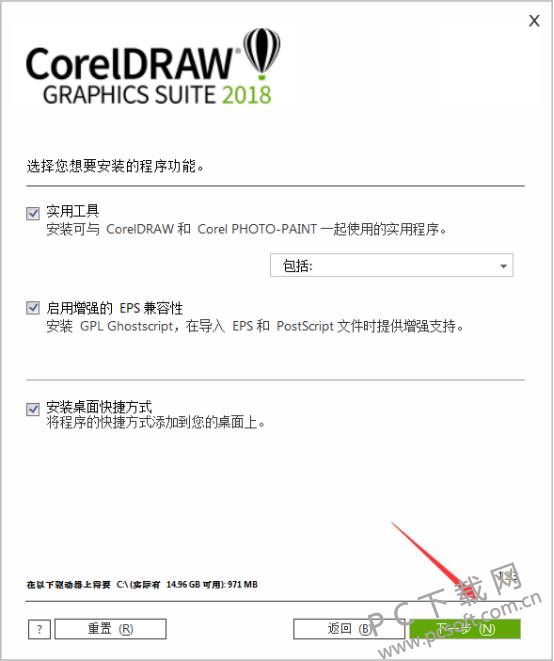
6、进入CorelDRAW 2018安装位置界面,点击【更改】按钮选择CorelDRAW 2018安装位置,选择完成后点击【立即安装】就可以了。
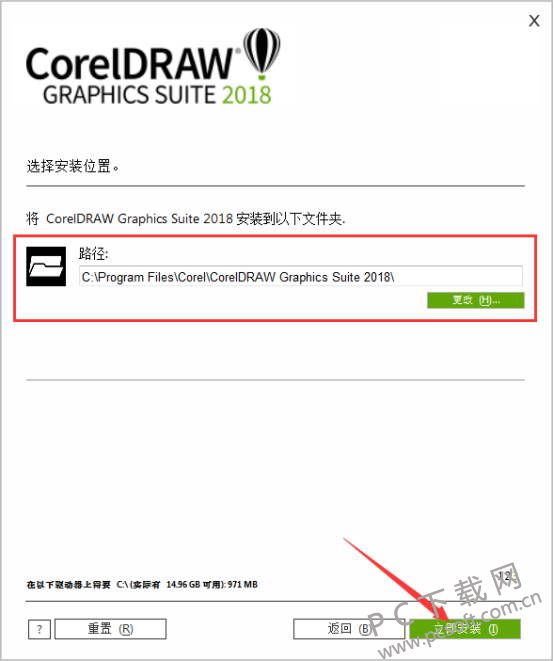
7、CorelDRAW 2018软件正在安装中,软件安装大概需要5分钟左右的时间。

8、CorelDRAW 2018软件安装完成会自动打开网页,这就说明您的软件安装成功了。
CorelDRAW 2018使用方法
CorelDRAW 2018 怎么生成带字母的条形码?
1、打开CorelDRAW 2018后,点击菜单栏的“文件”选项,然后在弹出的菜单选项中点击“新建”,在弹出的创建新文档界面中,输入文档的名字,然后点击【确定】就可以了。(生成条码对文档没有太大的要求,选择默认的属性就可以哦!)
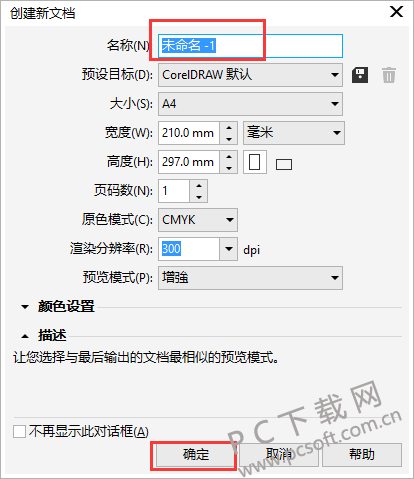
2、新建好文件后,点击顶部菜单栏的“对象”选项,在弹出的选项中点击“插入条形码”选项。
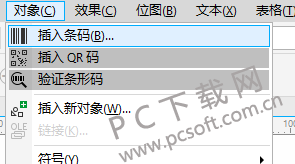
3、然后在弹出的条形码导向界面中,选择从下列行业标准格式中选择一个并点击,在弹出的下拉框中找到“Code 128”选项,然后在输入框中输入条形码的数字和字母,输入完成后点击【下一步】。(Code 128的条形码是要把全部全部的字母与数字都写出来哦!)
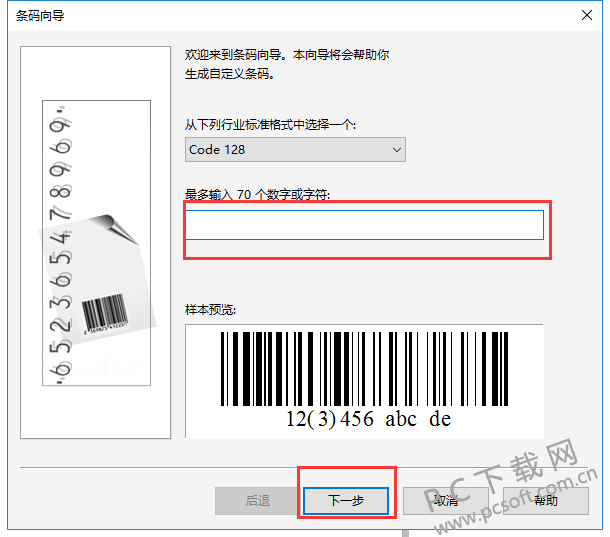
4、点击下一步后,您可以根据自己的需求设置分辨率、单位、条码宽度减少值、缩放比例、条码高度、宽度压缩率,修改完成后,点击【下一步】。

5、点击下一步后,您可以在这界面中修改条形码的文字属性,如字体、大小、粗细、对齐方式等,修改完成后点击【完成】,就可以生成带字母的条形码。
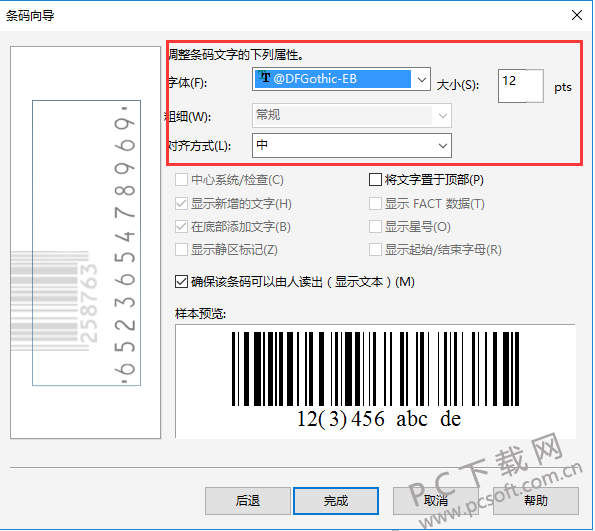
coreldraw2018怎么抠图
1、打开CorelDRAW 2018,点击顶部的“文件”,弹出的选项中点击“导入”,选择您要导入的图片即可。
2、导入图片后,点击左侧的手绘工具选择“钢笔”工具,然后大致的勾画一下轮廓。
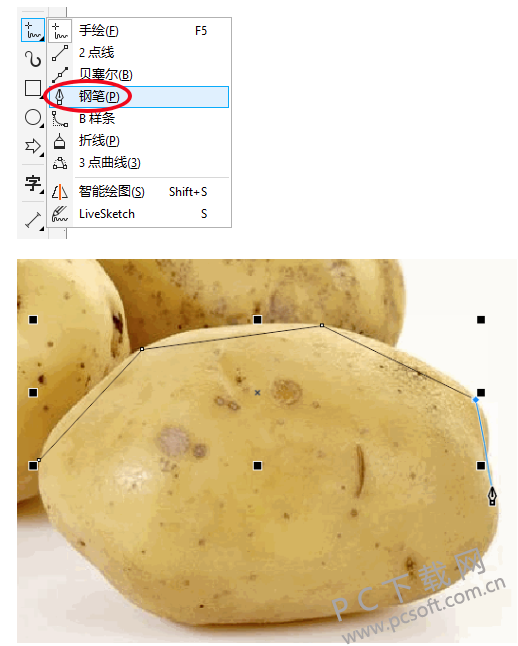
3、勾画轮廓后,在点击左侧的“形状工具”,然后选择图形。
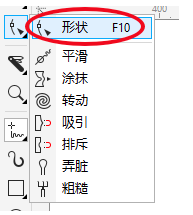
4、选择图形后,在钢笔路径上选择一个锚点,Ctrl+A将全部的锚点选中,再点击鼠标右键选择“到曲线”,接下来调整好曲线弧度,双击即可添加或删除锚点。
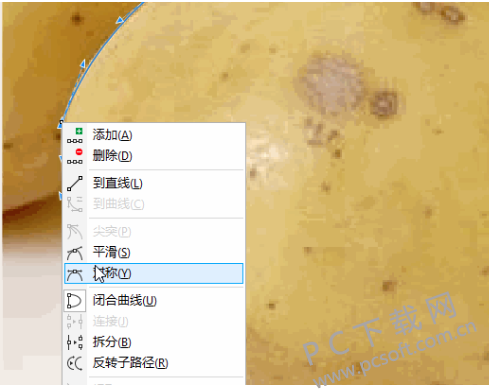
5、调整好图片的轮廓后,将轮廓和图片一起选中,点击属性栏上的“相交”按钮,然后就可以把图片抠出来了。
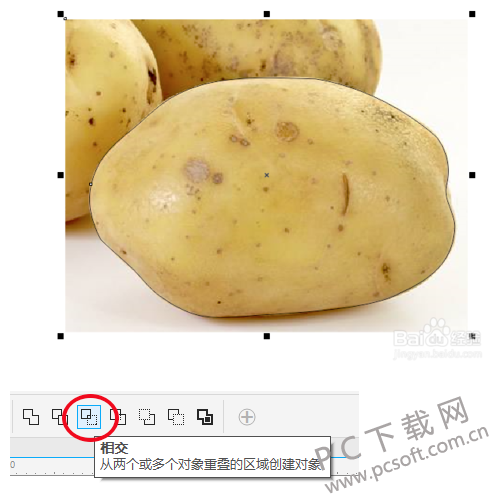
CorelDRAW 2018常见问题
win10下cdr2018安装时出现错误1303,怎么解决?
1、打开“我的电脑”在顶部的输入框中输入C:programDataMicrosoftWindowsStart Menu点击回车,然后找到Programs文件夹,点击鼠标右键,在弹出的选项中点击“属性”选项。
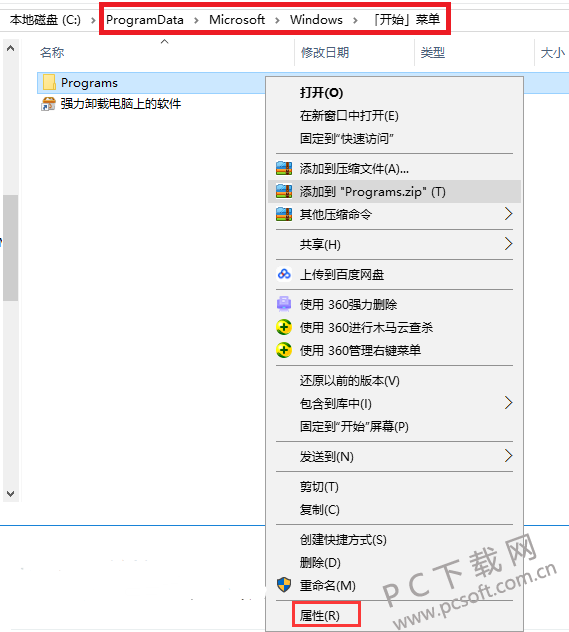
2、在Programs属性界面中,将顶部的标签切换到“安全”然后点击“编辑”按钮。
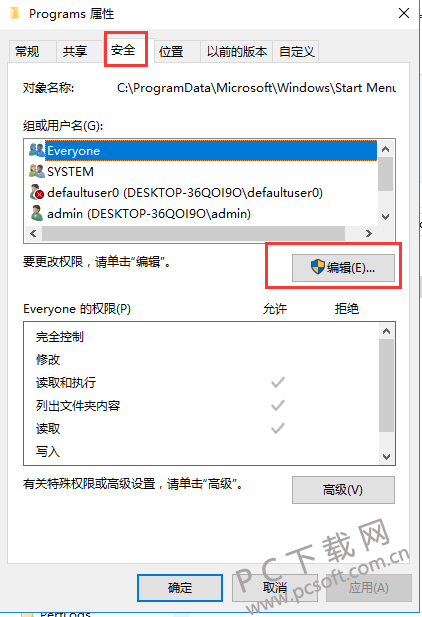
3、点击“编辑”按钮进入Programs的权限界面中,点击“添加”按钮。
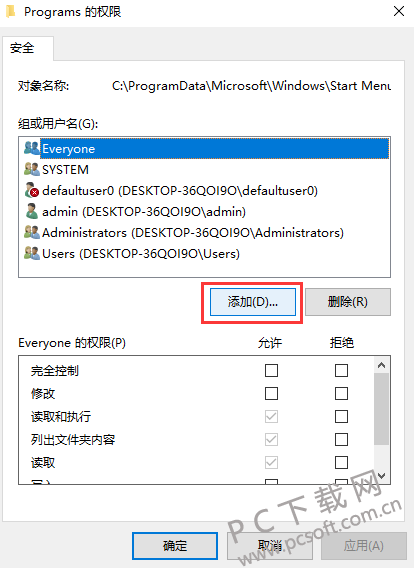
4、进入选择用户或组界面中,点击底部的“高级”按钮,然后点击“立即查找”,在列表中选择“SYSTEM”,找到后点击【确定】,会返回到上一个界面中再点击【确定】。
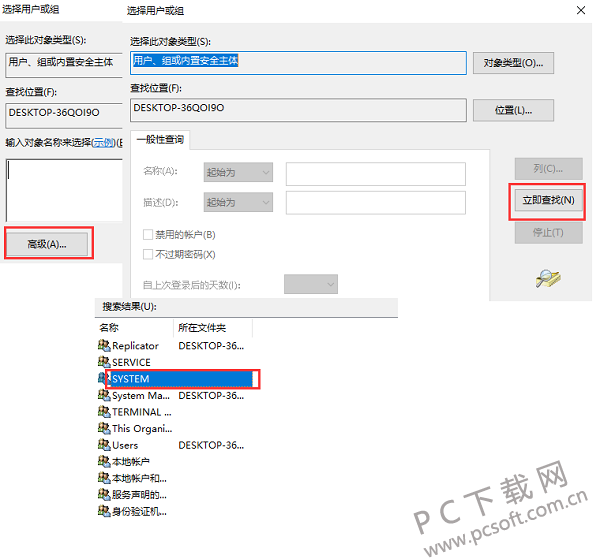
5、返回到Programs属性界面中,修改底部的权限为“完全控制”,修改完成后点击【确定】。

6、修改完成后,再以管理员运行.exe文件即可解决。
启动CorelDRAW 时出现的24错误怎么解决?
请点击:https://www.pcsoft.com.cn/article/14186.html,这篇教程中已经为大家列出了详细的步骤,希望可以帮助到大家。
CorelDRAW 2018 更新日志:
新增功能:- CorelDraw版本大全
- 本类推荐
- 本类排行
- 热门软件
- 热门标签






 药师帮-店员
药师帮-店员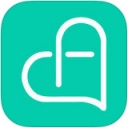 医蝶谷
医蝶谷 控糖卫士医生
控糖卫士医生 心脑管家
心脑管家 优麦医生
优麦医生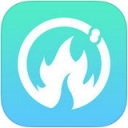 炎管家
炎管家 皮肤宝
皮肤宝 柚子社区
柚子社区 发医堂
发医堂 翼居宝
翼居宝 罗森点点
罗森点点 火星兔子
火星兔子 惠三秦
惠三秦 LOVO家居
LOVO家居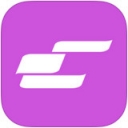 彩之云
彩之云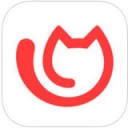 喵街
喵街






























